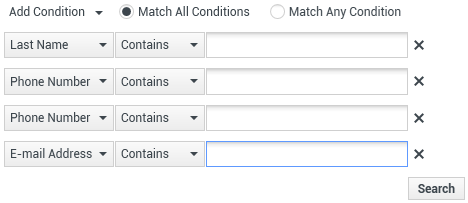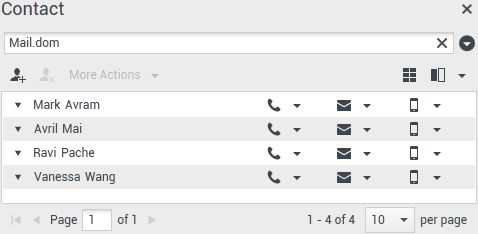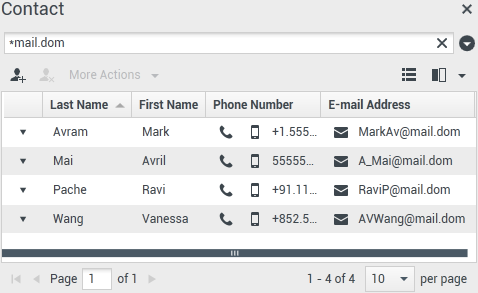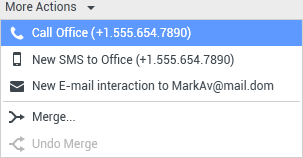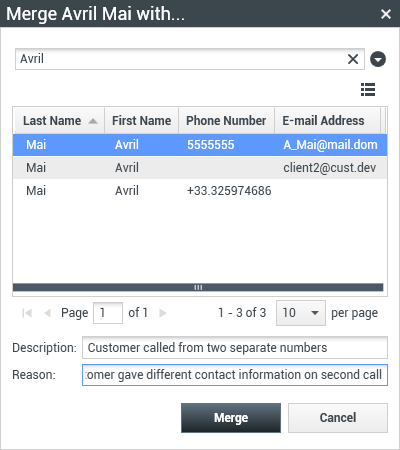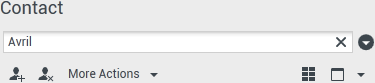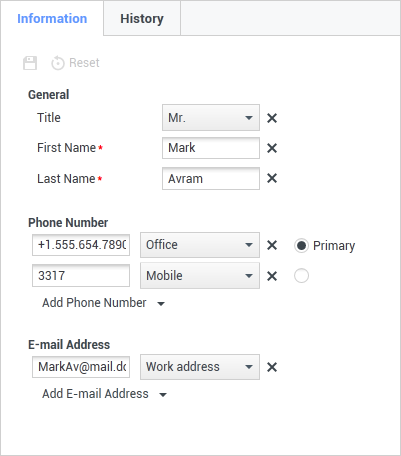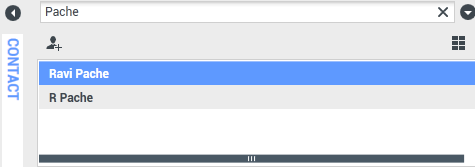محتويات
دليل جهات الاتصال
[تم التعديل: 8.5.112.08]
يُتيح لك دليل جهات الاتصال تنفيذ ما يلي:
- إدارة معلومات جهة الاتصال
- البحث عن جهات اتصال
- إدارة جهات الاتصال أو الاتصال بها باستخدام إجراءات الاتصال
- تعيين التفاعلات مع جهات اتصال غير معروفة إلى جهة اتصال معروفة
يمثل ما يلي أمثلة على نوع الحقول المتوفرة في دليل جهات الاتصال:
- العنوان
- الاسم الأول
- اسم العائلة
- العنوان
- عنوان البريد الإلكتروني
- رقم الهاتف
- معايير أخرى
لعرض دليل جهات الاتصال، في النافذة الرئيسية، انقر فوق الزر الوصول إلى العروض الداعمة لـ Workspace واستخدامها (![]() ) لعرض قائمة العروض الداعمة، ثم حدد دليل جهات الاتصال. يوجد دليل جهات الاتصال في علامة التبويب تفتح أسفل النافذة الرئيسية.
) لعرض قائمة العروض الداعمة، ثم حدد دليل جهات الاتصال. يوجد دليل جهات الاتصال في علامة التبويب تفتح أسفل النافذة الرئيسية.
إجراءات الاتصال
حدد جهة اتصال من نتائج البحث، أو عرض القائمة، أو عرض شبكة لتنفيذ أي من الإجراءات التالية:
- حذف جهة الاتصال
- الاتصال بجهة الاتصال إذا كان هناك رقم هاتف في قاعدة بيانات جهة الاتصال.
- أنشئ بريدًا إلكترونيًا واردًا إذا كان هناك عنوان بريد إلكتروني في قاعدة بيانات جهات الاتصال
- دمج جهة الاتصال أو إلغاء دمجها
- عرض معلومات جهة الاتصال
- عرض سجل جهات الاتصال
يمكنك النقر نقرًا مزدوجًا فوق جهة اتصال في نتائج البحث أو عرض القائمة أو عرض الشبكة لفتح معلومات جهة الاتصال وعروض السجل.
البحث عن جهات الاتصال
يعتمد سلوك البحث على نوع نتيجة البحث الذي حددته:
- عرض الشبكة — يبحث في كل حقل في قاعدة بيانات جهات الاتصال عن العبارة التي تحددها وتعرض قائمة بالسجلات حيث احتوي حقل واحد على الأقل على عبارة البحث.
- عرض القائمة —يبحث في كل حقل في قاعدة بيانات جهات الاتصال عن الكلمات الأساسية التي تحددها ويعرضه قائمة غير مفروزة بكل جهات الاتصال في قاعدة بيانات جهات الاتصال التي تطابق معايير البحث.
بالنسبة لنوع البحث، يُمكنك البحث في قاعدة بيانات جهات الاتصال بأي من الطريقتين التاليتين:
قد يقوم المسؤول بتكوين النظام بحيث يسمح لك بالبحث عن جهات الاتصال المتعلقة بعملك فقط.
للبحث عن تفاعلات، استخدم عرض البحث عن تفاعل.
بحث سريع
للبحث في دليل جهات الاتصال، اكتب اسم جهة الاتصال أو رقم هاتفها أو عنوان بريدها الإلكتروني أو أي سمة أخرى يسمح بها المسؤول لإجراء البحث السريع في حقل البحث السريع. تستخدم وظيفة البحث السريع معايير البدء بـ ومطابقة أي شرط الخاصة بالبحث المتقدم الذي ينطبق على جميع السمات التي يسمح بها المسؤول في نطاق البحث السريع. يرجى الرجوع إلى نتائج الشبكة والقائمة للحصول على معلومات حول أنواع النتائج وسلوك البحث المتوقع.
انقر فوق العدسة المكبرة للبحث عن القيمة التي أدخلتها.
يعتمد البحث في قاعدة بيانات جهات الاتصال على المعايير التي أدخلتها وستظهر نتائج البحث في دليل جهات الاتصال.
انقر فوق X لمسح حقل البحث السريع.
لا يدعم Genesys أحرف البدل عند البحث في قاعدة بيانات جهات الاتصال.
البحث المتقدم
انقر فوق رابط إضافة شرط لإضافة المزيد من معايير البحث. قم بإزالة معايير عن طريق النقر فوق X بجوار الخيار.
حدد مطابقة كل الشروط إذا كان من الضروري مطابقة جميع المعايير المحددة أو مطابقة أي شروط إذا كان يتعين مطابقة معيار واحد فقط.
انقر فوق العدسة المكبرة للبحث عن القيمة أو القيم التي أدخلتها.
يعتمد البحث في قاعدة بيانات جهات الاتصال على المعايير التي أدخلتها وستظهر نتائج البحث في دليل جهات الاتصال.
يرجى الرجوع إلى مواصفات كل نتيجة للحصول على معلومات حول سلوك البحث المتوقع.
انقر فوق X لمسح حقل البحث بكامله.
يقوم المسؤول بتكوين معايير البحث الافتراضية لهذا العرض؛ ومع ذلك، يمكنك إضافة معايير بحث أو إزالتها حسب الحاجة. يتذكر Workspace آخر معايير بحث استخدمتها ويعرضها عند استخدام ميزة «البحث المتقدم» مجددًا. [تمت الإضافة: 8.5.112.08]
لا يدعم Genesys أحرف البدل عند البحث في قاعدة بيانات جهات الاتصال.
نتائج البحث
يتم عرض نتائج البحث في قائمة أو في جدول شبكي.
يتحدد سلوك البحث بنوع نتيجة البحث التي تحددها (انظر أوصاف نتائج عرض القائمة وعرض الشبكة أدناه)
استخدم زر طريقة عرض إظهار جهات الاتصال (![]() ) للتبديل بين الشبكة والقائمة.
) للتبديل بين الشبكة والقائمة.
عناصر التحكم في الصفحات
تصفح عبر قائمة نتائج البحث عن طريق تنفيذ أي من الخطوات التالية:
- انقر فوق الزر انتقال إلى الصفحة التالية (
 ) لعرض الصفحة التالية.
) لعرض الصفحة التالية. - انقر فوق الزر انتقال إلى الصفحة السابقة (
 ) لعرض الصفحة السابقة.
) لعرض الصفحة السابقة. - انقر فوق الزر انتقال إلى الصفحة الأولى (
 ) للرجوع إلى بداية قائمة نتائج البحث.
) للرجوع إلى بداية قائمة نتائج البحث. - انقر فوق الزر انتقال إلى الصفحة الأخيرة (
 ) للرجوع إلى بداية قائمة نتائج البحث.
) للرجوع إلى بداية قائمة نتائج البحث. - حدد عدد العناصر التي تُعرض بكل صفحة باستخدام القائمة المنسدلة لكل صفحة.
عرض القائمة
انقر فوق زر إظهار جهات الاتصال في عرض قائمة (![]() ) لعرض قائمة دليل جهات الاتصال.
) لعرض قائمة دليل جهات الاتصال.
يقوم عرض القائمة بعرض قائمة غير مرتبة لجميع جهات الاتصال التي تطابق معايير البحث في قاعدة بيانات جهات الاتصال.
البحث هو بحث "بالكلمة الأساسية" حيث يُجري البحث في كل حقل من حقول قاعدة بيانات جهات الاتصال عن الكلمة أو الكلمات (الاسم أو رقم الهاتف أو عنوان البريد الإلكتروني أو معايير أخرى) التي أدخلتها في حقل البحث. يحاول محرك البحث مطابقة أي كلمة للحقل المحدد في معايير البحث.
أمثلة:
- البحث السريع باستخدام الكلمات الرئيسية John Daly كمعايير يتم إدخالها في حقل البحث السريع لا ينطبق إلا على الاسم الأول والاسم الأخير وسيطابق جهة اتصال يكون فيها الاسم الأول=John واسم العائلة=Daly
- البحث السريع باستخدام الكلمات الرئيسية John Junipero كمعايير يتم إدخالها في حقل البحث السريع لا ينطبق إلا على الاسم الأول واسم العائلة والمدينة والعنوان، وسيطابق جهة الاتصال التي يكون فيها الاسم الأول=Johnny والعنوان = 2001, Junipero Serra Blvd.
- يتم تعيين البحث المتقدم إلى مطابقة جميع المعايير باستخدام الاسم الأول' يساوي Johnny والعنوان يحتوي على pero وسيطابق هذا جهة الاتصال التي يكون فيها الاسم الأول = Johnny والعنوان = 2001, Junipero Serra Blvd.
يتم عرض النتائج في قائمة لا يمكن فرزها. إذا كانت مجموعة النتائج كبيرة للغاية، فيمكن تحسين نتائج البحث عن طريق إضافة مزيد من الكلمات الرئيسية إلى نتائج البحث (لم يتم تحديد الترتيب في هذا السياق).
لا يدعم Genesys مجموعات الأحرف المختلطة في عمليات البحث في قاعدة بيانات جهات الاتصال، فعلى سبيل المثال، لا يمكن البحث عن كلمات بالأحرف الصينية المبسطة والأحرف اللاتينية في نفس سلسلة البحث ولن يتم اعتبار تسلسل أحرف الصينية المبسطة المتبوعة بأحرف لاتينية ككلمتين.
استخدم عناصر التحكم في الصفحات للتنقل عبر القائمة. انقر فوق جهة اتصال لتحديدها لتنفيذ إجراء. استخدم عرض الشبكة لترتيب نتائج البحث وفقًا لسمات جهة الاتصال.
عرض الشبكة
انقر فوق الزر إظهار جهات الاتصال في عرض الشبكة (![]() ) لعرض شبكة دليل جهات الاتصال.
) لعرض شبكة دليل جهات الاتصال.
يقوم وضع الشبكة بتنفيذ عملية بحث تعتبر كل حقل بقاعدة بيانات جهات الاتصال (الاسم أو رقم الهاتف أو عنوان البريد الإلكتروني أو معايير أخرى) كعبارة (بخلاف وضع طريقة عرض القائمة التي تعتبر كل حقل كقائمة مميزة تحتوي على الكلمات) وتستخدم معايير البحث التي حددتها كعبارة وذلك على خلاف قائمة الكلمات.
أمثلة:
- البحث السريع باستخدام العبارة John Pa كمعيار يتم إدخاله في حقل البحث السريع لا ينطبق إلا على الاسم الأول واسم العائلة وسيطابق جهة اتصال يكون فيها الاسم الأول=John Paul واسم العائلة=Doe
- البحث السريع باستخدام العبارة John Daly كمعيار يتم إدخاله في حقل البحث السريع لا ينطبق إلا على الاسم الأول واسم العائلة ولن يطابق جهة اتصال يكون فيها الاسم الأول=John واسم العائلة=Daly
- يتم تعيين البحث المتقدم إلى مطابقة جميع المعايير باستخدام الاسم الأول يساوي Johnny والعنوان يبدأ بـ 2001, Junip وسيطابق هذا جهة الاتصال التي يكون فيها الاسم الأول = Johnny والعنوان = 2001, Junipero Serra Blvd.
تظهر النتائج في شكل جدول ومرتبة طبقًا لحقل البحث الافتراضي، مثل اسم العائلة.
يُمكن استخدام عرض الشبكة للمساعدة في تحسين البحث عن طريق ترتيب النتائج.
انقر فوق رأس العمود في عرض الشبكة لترتيب القائمة طبقًا للمعيار المحدد. انقر فوق رأس العمود مرة أخرى للتبديل بين الترتيب التصاعدي والترتيب التنازلي. استخدم عناصر التحكم في الصفحات للتنقل عبر القائمة. انقر فوق جهة اتصال لتحديدها لتنفيذ إجراء.
إجراء مكالمة مع جهات الاتصال أو مراسلتها عبر البريد الإلكتروني
لإجراء مكالمة مع جهة اتصال قد حددتها في نتائج البحث أو مراسلتها عبر البريد الإلكتروني، نفذ أحد الإجراءات التالية:
- انقر فوق رمز جهة الاتصال بجوار اسم جهة الاتصال واختر الرقم الذي ترغب في الاتصال به من القائمة المنسدلة «الإجراء».
- انقر فوق رمز الهاتف (
 ) للاتصال بجهة الاتصال مُستخدمُا رقم الهاتف الأساسي المرتبط بجهة الاتصال. انقر فوق القائمة المنسدلة لرمز «الهاتف» لتحديد الرقم الذي ستستخدمه لإجراء مكالمة مع جهة الاتصال. إذا كنت سترسل بريدًا إلكترونيًا، فانقر على رمز البريد الإلكتروني.
) للاتصال بجهة الاتصال مُستخدمُا رقم الهاتف الأساسي المرتبط بجهة الاتصال. انقر فوق القائمة المنسدلة لرمز «الهاتف» لتحديد الرقم الذي ستستخدمه لإجراء مكالمة مع جهة الاتصال. إذا كنت سترسل بريدًا إلكترونيًا، فانقر على رمز البريد الإلكتروني.
- من القائمة المنسدلة مزيد من الإجراءات، حدد الرقم أو عنوان البريد الإلكتروني الذي ستستخدمه للاتصال بجهة الاتصال أو لإرسال رسالة بريد إلكتروني إليها.
يمكن لأي من هذه الإجراءات تشغيل عرض التفاعل الصوتي. استخدم هذا العرض لمعالجة التفاعل الصوتي.
إضافة جهات اتصال
يُمكنك إضافة جهات اتصال جديدة لقاعدة بيانات جهات الاتصال، إذا كان حسابك مُجهزًا لذلك، بالنقر فوق الرمز إضافة جهة اتصال (![]() ) لبدء عرض «إضافة جهة اتصال» في علامة التبويب معلومات جهة الاتصال.
) لبدء عرض «إضافة جهة اتصال» في علامة التبويب معلومات جهة الاتصال.
أدخل معلومات جهة الاتصال في الحقول. سيظهر مثلث أحمر صغير في الركن الأيسر العلوي لحقل النص ليوضح أن المعلومات لم يتم حفظها. قم بتنفيذ أحد الإجراءات التالية:
- انقر فوق الرمز حفظ (
 ) لحفظ المعلومات في قاعدة بيانات جهات الاتصال.
) لحفظ المعلومات في قاعدة بيانات جهات الاتصال. - انقر فوق الرمز حفظ (
 ) لحفظ المعلومات في قاعدة بيانات جهات الاتصال. Important(تمت الإضافة: 8.5.101.14) بمجرد إنشاء جهة اتصال، قد تمتلك إذنًا لإجراء المزيد من التغييرات بعد النقر فوق حفظ. في هذا السيناريو، يتم إظهار مربع رسالة يطلب منك تأكيد أنك تريد حفظ المعلومات. راجع المحتوى بعناية قبل النقر فوق حفظ.
) لحفظ المعلومات في قاعدة بيانات جهات الاتصال. Important(تمت الإضافة: 8.5.101.14) بمجرد إنشاء جهة اتصال، قد تمتلك إذنًا لإجراء المزيد من التغييرات بعد النقر فوق حفظ. في هذا السيناريو، يتم إظهار مربع رسالة يطلب منك تأكيد أنك تريد حفظ المعلومات. راجع المحتوى بعناية قبل النقر فوق حفظ. - انقر فوق الرمز إعادة ضبط (
 ) لمسح أي تغييرات لم يتم حفظها من عرض «إضافة جهة اتصال».
) لمسح أي تغييرات لم يتم حفظها من عرض «إضافة جهة اتصال».
إذا رغبت في إضافة أرقام هاتف وعناوين بريد إلكتروني إضافية لجهة الاتصال الجديدة، فانقر على زر إضافة رقم هاتف أو إضافة عنوان بريد إلكتروني. ستُضاف مجموعة جديدة من الحقول والتي يمكنك إضافة هذه المعلومات بها.
لتحديد رقم هاتف أو عنوان بريد إلكتروني كرقم أو عنوان أساسي لجهة الاتصال، انقر على زر الخيار أساسي بجوار رقم الهاتف أو عنوان البريد الإلكتروني الذي ترغب في تحديده كأساسي لجهة الاتصال.
حذف جهات الاتصال
لحذف جهة اتصال، يجب عليك أولاً البحث عن جهة الاتصال في قاعدة بيانات جهات الاتصال، ثم تحديدها في دليل جهات الاتصال.
حدد جهة اتصال أو أكثر ترغب بحذفها، ثم انقر فوق الرمز حذف (![]() ).
).
سيظهر مربع حوار للتأكيد. انقر فوق موافق لإزالة الاتصال من قاعدة بيانات جهات الاتصال نهائيًا. انقر فوق إلغاء لإلغاء إجراء حذف جهة الاتصال؛ وبذلك تظل جهة الاتصال في قاعدة بيانات جهات الاتصال.
دمج جهات الاتصال
لدمج جهة اتصال، يجب عليك أولاً البحث عن جهة الاتصال في قاعدة بيانات جهات الاتصال، ثم تحديدها في دليل جهات الاتصال.
إذا كان هناك إدخالان أو أكثر لجهة اتصال واحدة في قاعدة بيانات جهات الاتصال، فيمكنك دمجهما ليكونا إدخالاً واحدًا.
أولاً، ابحث عن جهة الاتصال في قاعدة بيانات جهات الاتصال، ثم حددها في دليل جهات الاتصال.
انقر فوق قائمة مزيد من الإجراءات، ثم حدد دمج.
سيظهر مربع الحوار «دمج جهة الاتصال». استخدم أدوات البحث للعثور على جهة الاتصال المُكررة، ثم نفذ أحد الإجراءات التالية:
- انقر فوق دمج لإكمال دمج إدخالي الاتصال.
- انقر فوق إلغاء لإلغاء الدمج والعودة إلى لنافذة الرئيسية.
قد تتم مطالبتك بإدخال وصف و/أو أسباب للدمج. استخدم الحقول بعد تحديد جهة الاتصال المُكررة.
إلغاء دمج جهات الاتصال
لإلغاء دمج جهة اتصال، يجب عليك أولاً البحث عن جهة الاتصال في قاعدة بيانات جهات الاتصال، ثم تحديدها في دليل جهات الاتصال.
إذا وجد إدخالان في قاعدة بيانات جهات الاتصال سبق دمجهما، فيُمكنك إلغاء دمجهما وإعادتهما إلى إدخالات جهات الاتصال الأصلية.
أولاً، ابحث عن جهة الاتصال في قاعدة بيانات جهات الاتصال، ثم حددها في دليل جهات الاتصال.
انقر فوق تراجع عن الدمج. سيظهر مربع حوار للتأكيد. انقر فوق موافق لإلغاء الدمج ولا لإبقاء جهة الاتصال مدمجة.
معلومات جهة الاتصال وسجل جهة الاتصال
انقر فوق الزر إظهار لوحة التفاصيل في الأسفل أو إخفاء لوحة التفاصيل لإظهار أو إخفاء معلومات جهة الاتصال وسجل جهة الاتصال لجهة لاتصال المحددة حاليًا.
يتيح لك عرض معلومات جهة الاتصال عرض معلومات جهة الاتصال المحددة حاليًا وتحريرها إذا كان حسابك معدًا لذلك. يمكنك تكوين حسابك بحيث تعين تفاعلاً غير معروف إلى جهة اتصال في قاعدة بيانات جهات الاتصال باستخدام ميزة تعيين جهة الاتصال يدويًا.
يقوم الزر إظهار لوحة التفاصيل في الأسفل/إخفاء لوحة التفاصيل (![]() ) في عرض معلومات جهة الاتصال، بتحديد مكان «معلومات جهة الاتصال» في عرض «دليل جهات الاتصال»: بجوار الدليل أم أسفله.
) في عرض معلومات جهة الاتصال، بتحديد مكان «معلومات جهة الاتصال» في عرض «دليل جهات الاتصال»: بجوار الدليل أم أسفله.
تُتيح لك علامة التبويب سجل جهات الاتصال عرض وتحرير التفاعلات الحالية والمؤرشفة المرتبطة بجهة الاتصال المُحددة حاليًا؛ وذلك إذا كان حسابك مكونًا للقيام بذلك.
تغيير جهة الاتصال
يتيح لك «تغيير جهة الاتصال» تعيين جهة اتصال مُختلفة للتفاعل الحالي.
فإذا تم تعيين تفاعل بالخطأ لجهة اتصال محددة أو تم إنشاء جهة اتصال جديدة لتفاعل بالرغم من وجودها بالفعل في قاعدة بيانات جهات الاتصال، فيُمكنك تعيين تفاعل نشط لجهة اتصال محددة باستخدام تغيير هذا التفاعل لجهة اتصال.
من علامة التبويب المعلومات الخاصة بجهة الاتصال للتفاعل، حدد تغيير جهة الاتصال (![]() ). سيظهر تغيير هذا التفاعل إلى جهة اتصال.
). سيظهر تغيير هذا التفاعل إلى جهة اتصال.
استخدم البحث السريع أو البحث المتقدم للعثور على جهة الاتصال التي ترغب في تعيينها للتفاعل الذي حددته في عرض السجل الخاص بي أو عرض سجل جهات الاتصال.
حدد جهة الاتصال من قائمة النتائج، ثم انقر فوق تعيين لتعيين التفاعل إلى سجل جهة الاتصال المحددة. انقر فوق إلغاء للعودة إلى عرض السجل الخاص بي أو عرض سجل جهات الاتصال دون تعيين التفاعل إلى جهة اتصال.
يُمكنك التحقق من اكتمال تحديث التفاعل بشكل صحيح عن طريق تحديد التفاعل في عرض السجل الخاص بي أو عرض سجل الاتصال والتحقق من علامة التبويب «التفاصيل». يُمكنك أيضًا البحث عن التفاعل في قاعدة بيانات جهات الاتصال.
يُمكنك أيضًا استخدام الزر تعيين جهة اتصال أخرى لهذا التفاعل لإعادة التعيين اليدوي لتفاعل تم تعيينه بصورة غير صحيحة لجهة اتصال خطأ.
موارد ذات صلة
يوفر دليل مستخدم Workspace Desktop Edition (دليل مستخدم إصدار Workspace المكتبي) (الإنجليزية فقط) دروسًا تفصيلية لاستخدام جميع ميزات Workspace. قد تجد الدروس التالية مفيدة:
- Manage Contacts and Contact Information (إدارة جهات الاتصال ومعلومات جهات الاتصال)
- Manage Your History (إدارة الحالة الخاصة بك)
- Manage Contact History (إدارة سجل جهات الاتصال)
مواضيع ذات صلة
أهم 10 صفحات
- تعليمات Workspace Desktop Edition
- النافذة الرئيسية
- الحالة الخاصة بي
- دليل جهات الاتصال
- سلات العمل
- نظرة عامة على الوظائف
- رسائلي
- تسجيل الدخول
- استشارة صوتية
- المكونات والميزات وعناصر التحكم